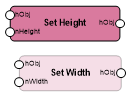マリオネットツールを使用してノードを配置する
マリオネットツールを使用してノードを配置する
|
モード |
ツール |
ツールセット |
|
配置
|
マリオネット
|
基本 |
マリオネットツールは、ノードを配置すると共に、特別なデバッグモードでトラブルシューティングを行うこともできます。
|
モード |
説明 |
|
マリオネットノードリスト |
リソースセレクタを開き、配置するノードを選択します。ノードリソースをダブルクリックしてアクティブにします。 |
|
配置
|
マリオネットノードリストで選択したノードを配置できます。 |
|
デバッグ
|
ラッパーおよびオブジェクトノード内のネットワークなど、ネットワークのトラブルシューティングとデバッグを行えます。詳細はマリオネットスクリプトをデバッグするを参照してください。 |
|
設定
|
デバッグモードで最後に実行された値を取得するを使用すると、ネットワークで最後に実行した値から取得したデータがキャッシュされます。このオプションを選択すると、スクリプトを再実行しなくても、各ワイヤを通過した値が表示されます。マリオネットスクリプトをデバッグするを参照してください。 実行後も現在のノードを選択状態のままにするを使用すると、スクリプトの実行後も現在のノード(スクリプトの実行に使用されたノード)を選択されたままにできます。このオプションを選択解除すると、スクリプトによって作成されたオブジェクトが選択されます。ネットワークを作成するを参照してください。 実行時間を表示(デバッグモードのみ)を使用すると、ネットワークをデバッグモードで実行した時に各ノードの実行にかかった時間が表示されます。入力ノードには、そのノードの実行時間のみが表示されます。ノードの両側にあるポートを通じてネットワークに接続されているノード、またはネットワークの終端にあるノードには、そのノードの実行時間と、ネットワーク開始以降の累積実行時間の両方が表示されます。マリオネットスクリプトをデバッグするを参照してください。 Pythonライブラリのインストールを使用すると、熟練した開発者はカスタムノードのスクリプトを試す際にPythonライブラリファイルを手動でダウンロードできます。Pythonライブラリを手動でインストールするを参照してください。 コンテンツでは、便利なリソースへのリンクを提供しています。 |
マリオネットノードは実寸表示優先のオブジェクトであり、レイヤプレーンに表示されて、用紙のサイズに伸縮されます。2D/平面ビューで作業してください。
ノードは機能によって色付けされ、分類されています。ノードのリファレンスは、開発者向けサイトMarionetteで参照できます。
一部のノードは、単一の値か値のリストかに関係なく、1回の実行ですべての入力データを処理するように設計されています。これらのノードはグレイのノード名で示されます。その他のノードは、リスト内の各値を別々に実行して処理し、必要な回数だけスクリプトを実行します。ノードの種類によって異なるデータの処理方法に関する情報は、Marionette Basicsを参照してください。
ノードの入出力ポートには、そこを通過できるデータタイプを示す前記号が表示されます。
|
前記号 |
データタイプ |
|
b |
論理値 |
|
h |
ハンドル |
|
i |
整数 |
|
item |
項目(任意のオブジェクトタイプ) |
|
list |
リスト(任意のオブジェクトタイプ) |
|
m |
行列 |
|
n |
数字/寸法 |
|
p |
点光源 |
|
s |
文字列 |
|
v |
方位 |
ノードを配置するには:
ツールとモードをクリックします。
ツールバーのマリオネットノードをクリックすると、リソースセレクタからリソースを選択できます。
リソースセレクタでカーソルをノードの上に移動すると、各ノードの説明が表示されます。
図面をクリックしてノードを配置します。
ノードのプロパティにはオブジェクト情報パレットからアクセスできます。
クリックすると、パラメータの表示/非表示を切り替えられます。クリックすると、パラメータの表示/非表示を切り替えられます。
|
パラメータ |
説明 |
|
編集 |
基本的なノードの場合は、スクリプトエディタダイアログボックスが開き、ノードの関数を変更できます。オブジェクトノードまたはラッパーノードの場合は、編集モードにアクセスします。詳細は、カスタムノードおよびスクリプトパレットとスクリプトを作成および編集するを参照してください。 |
|
説明 (基本ノードのみ) |
ノードの目的と、関連する入力および出力について簡単な説明が表示されます。 |
|
説明を編集 (ラッパーノードのみ) |
マリオネットネットワークをラップするダイアログボックスが開き、ノードの名前または説明を編集できます。詳細はマリオネットのラッパー(Wrapper)ノードを参照してください。 |
|
実行 |
ノードを実行します。ノードがネットワークに含まれる場合は、ネットワークを実行します。 |
|
名前 |
選択したノードの名前を入力します。名前を割り当てると、ノードの上部に表示されます。詳細はノードに名前を付けるを参照してください。 |
|
パラメータ |
連結されたノードに渡すパラメータ値を指定します。 |
|
タイプ |
ノードの種類を表示します。 |
|
ノードを無効にする |
選択したノードを無効にして、スクリプトの実行時にネットワークから除外されるようにします。以下のSet Widthノードでわかるように、無効にしたノードは不透明度が50%低下して、その状態が示されます。
|
|
Criteria Configuration |
Objects by Criteriaノードで使用でき、検索条件ダイアログボックスが開いて、次の動作を行う場合と同様に検索条件を設定できます: 図形選択マクロを作成する |
|
Settings |
グラフノードで使用でき、グラフ設定ダイアログボックスが開いて、グラフを設定できます。次を参照してください: マリオネットでグラフを作成する |